二段階認証を設定する
2段階認証とは、コントロールパネルにログインする際に、通常のID/パスワードに加え、毎回異なる確認コード(ワンタイムパスワード)の入力を要求する認証を設けることで、よりセキュアに運用する事が可能になるログイン認証の仕組みです。
以下では、Z.com Cloud のコントロールパネルから2段階認証の設定方法をご案内します。
なお、Google Authenticatorなどの認証コード生成用モバイルアプリが必要になりますので、ご準備の上、実施ください。
※サブアカウントの二段階認証の設定につきましては こちらをご参照ください。
コントロールパネルの操作手順
| [ 1 ] | 画面右上の「人型」のアイコンを選択の上、 [アカウント設定] をクリックします。 |
|---|

| [ 2 ] | 「二段階認証」項目の [ON] をクリックします。 |
|---|
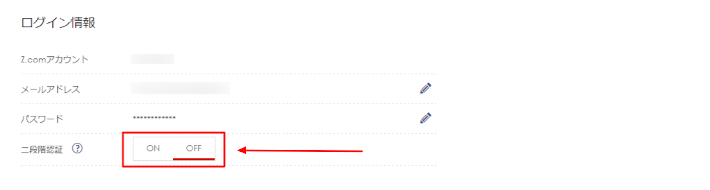
| [ 3 ] | 「QRコード」と「シークレットキー」が表示されますので、Google Authenticatorなどの認証コード生成用モバイルアプリがインストールされている端末にてQRコードを読み取ります。 |
|---|
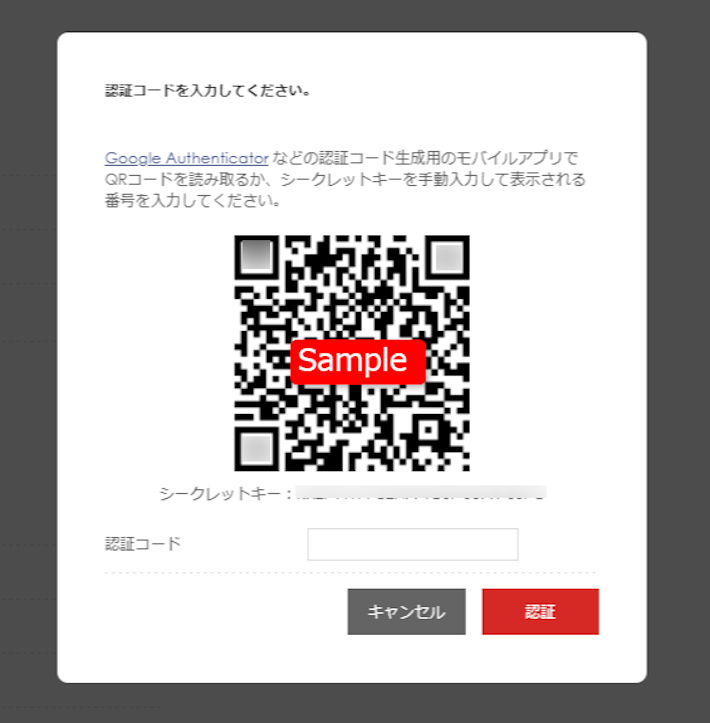
| [ 4 ] | 正しく読み取られると認証コード生成用モバイルアプリに「Z.com JP」の項目が追加されます。 コントロールパネルの「確認コード」欄に認証コード生成用モバイルアプリに表示されている6桁のコードを入力の上、[認証] をクリックします。 |
|---|
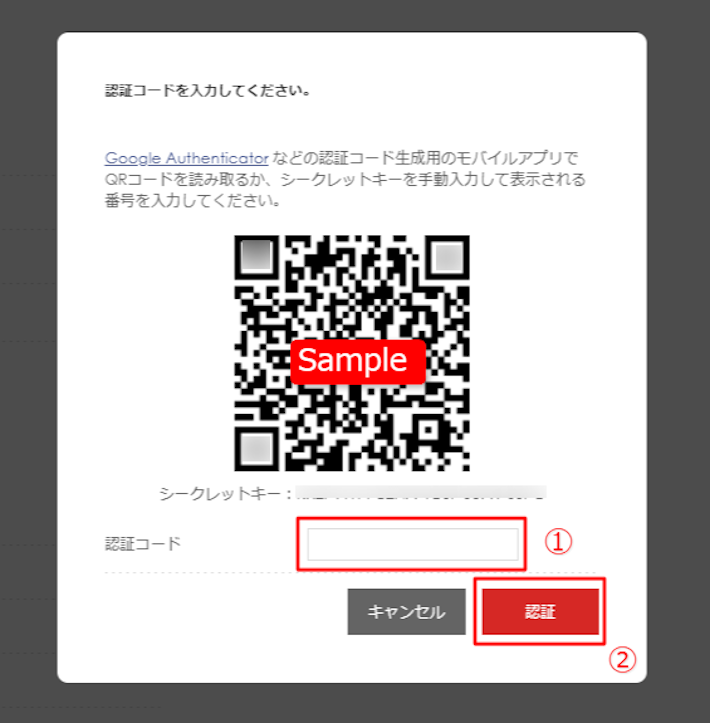
| [ 5 ] | バックアップコードが表示されますのでお控えいただき、 問題なければ、[OK] をクリックします。 |
|---|
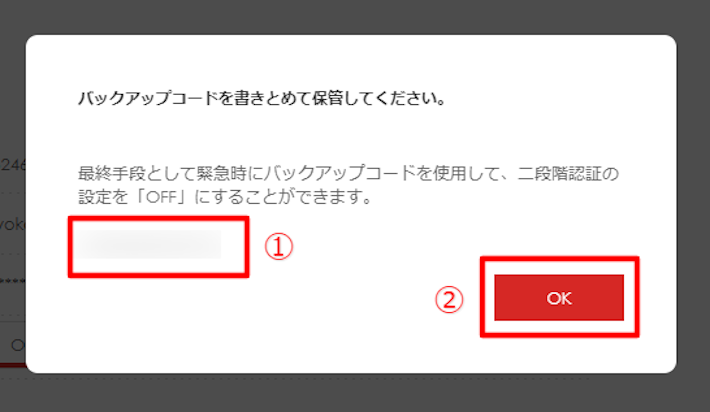
バックアップコードは端末の紛失などによりモバイルアプリが使用できなくなった際に利用するコードになりますので、大切に保管してください。